23
Отключение DirectWrite или как убрать размытие шрифтов в Google Chrome
22.09.2014 в 12:3214.4K
просмотров
1
комментарий
23
оценки
Сегодня в этой статье речь пойдет о проблеме со шрифтами в социальной сети ВКонтакте, которые появились совсем недавно, а также о способе как это исправить. Связано это неприятное событие с кое-какими обновлениями в веб-браузере Google Chrome, а поскольку в настоящий момент это один из самых популярных браузеров и им пользуются миллионы пользователей по всему миру, появившиеся проблемы со шрифтами вызвали настроящий резонанс как среди пользователей ВКонтакте, так и среди всех остальных пользователей, которые ежедневно пользуются данным браузером.

Если вы используете Google Chrome для посещения интернета, вы могли заметить, что после очередной порции обновлений браузера на различных сайтах появилось сглаживание (рендеринг) шрифтов, именуемое как DirectWrite, от чего все буквы стали как-будто размытыми и читать тексты с подобным новшеством стало напорядок сложнее, особенно для людей, имеющих проблемы со зрением.
Виной тому не социальная сеть ВКонтакте или её разработчики, а непосредственно разработчики самого веб-браузера. Если вы не в восторге от нового образа шрифтов и не можете привыкнуть к новому виду букв, то вам достаточно воспользоваться краткой инструкции по отключению сглаживания и, как говориться, вернуть всё, как было.

Если вы используете Google Chrome для посещения интернета, вы могли заметить, что после очередной порции обновлений браузера на различных сайтах появилось сглаживание (рендеринг) шрифтов, именуемое как DirectWrite, от чего все буквы стали как-будто размытыми и читать тексты с подобным новшеством стало напорядок сложнее, особенно для людей, имеющих проблемы со зрением.
Виной тому не социальная сеть ВКонтакте или её разработчики, а непосредственно разработчики самого веб-браузера. Если вы не в восторге от нового образа шрифтов и не можете привыкнуть к новому виду букв, то вам достаточно воспользоваться краткой инструкции по отключению сглаживания и, как говориться, вернуть всё, как было.
Итак, инструкция
- Для отключения сглаживания в Google Chrome нужно перейти на специальную страницу настроек браузера. Сделать это можно, скопировав расположенную нижу ссылку, вставив в адресную строку браузера и запустив.
Кодchrome://flags/#disable-direct-write
- Найдите в списке настроек пункт «Отключить DirectWrite Windows» (должен подсветиться жёлтым цветом) и кликните на ссылку «Включить». Это позволит включить блокировку рендеринга шрифтов и сделать шрифты на сайте ВКонтакте и других сайтах такими, какими они были ранее до обновления браузера.
- Чтобы изменения вступили в силу, внизу страницы нажмите на «Перезапустить» и перезапустите браузер. После перезапуска сглаживание, которое вам так мешало, будет отключено.
Теги:
Вам понравился материал?
Похожие материалы
Обсуждение
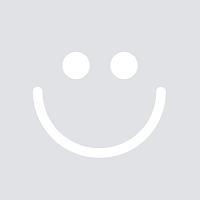
Мне не помогло, браузер Амиго.
Сайт закрыт. Комментирование материалов невозможно.
Категории раздела
|
Общие программы [18]
Это программы, в равной степени необходимые и полезные для любых социальных сетей, позволяющие работать с базами аккаунтов или взламывать приложения в соц.сетях
|
|
Клиенты ВК для телефонов [15]
Это программы, которые предназначены для использования на мобильных устройствах и планшетах от Nokia, Samsung, LG, iPhone, Android, Windows Phone и других
|
|
Программы для ВКонтакте [363]
Программное обеспечение, предназначенное для автоматизации некоторых действий при работе с российской социальной сетью ВКонтакте
|
|
Боты для сервисов накрутки ВКонтакте [122]
У нас отличный набор различных бесплатных ботов, специализированных для выполнения основных типов заданий на сайтах сервисов накрутки
|
|
Боты для приложений ВКонтакте [23]
Сборник полезных программ и ботов для самых популярных приложений во ВКонтакте, с помощью которых можно автоматизировать действия и облегчить ход игры
|
|
Сайты и сервисы для ВКонтакте [45]
Это каталог полезных сайтов, благодаря которым можно накручивать лайки, друзей, репосты и участников во ВКонтакте, а также выполнять другие полезные действия
|
|
Приложения ВКонтакте [17]
Различные приложения ВКонтакте, которые имеют самый различный функционал и представляют ценность, помогут создать статистику лайков, графы связей и многое другое
|
|
Приложения сообществ ВКонтакте [1]
Обзор возможностей самых интересных приложений сообществ ВКонтакте, которые вы можете подключить в свои сообщества для расширения их возможностей
|
|
Java-скрипты для ВКонтакте [10]
Java-скрипты используются для автоматизированной работы с ВКонтакте, например, для удаления друзей, очистки стены или скачивания музыки на компьютер
|
|
PHP-скрипты для ВКонтакте [2]
Это скрипты для работы с ВКонтакте, написанные на языке php и позволяющие выполнять различные действия во Вконтакте вплоть до рассылки спама и многого другого
|
|
Макросы для ВКонтакте [30]
Макросы обычно выступают в роли скриптов, написанных для конкретного браузера, и предназначаются для автоматизации действий в социальной сети ВКонтакте и сервисах накрутки
|
|
Новости и обновления ВКонтакте [0]
Свежие новости о социальной сети ВКонтакте и обзор самых последних нововведений
|
|
Информация о ВКонтакте [121]
Полезные и интересные фишки и познавательные статьи про социальную сеть ВКонтакте, о которых вы могли не знать.
|
|
Плагины для ВКонтакте [65]
Это дополнения, расширения и плагины, расширяющие стандартные возможности вашего браузера по отношению к соц.сети ВКонтакте, позволяя скачивать музыку, видео и многое другое
|
|
Граффити для ВКонтакте [8]
Каталог отличных картинок-граффити, которые вы можете загрузить на свою стену или стену своего друга ВКонтакте
|
|
Иконки и PSD-исходники ВКонтакте [19]
Полный каталог различных иконок для социальной сети ВКонтакте: иконки для сайтов и форумов, логотипы вк, иконки подарков; а к некоторым иконкам прилагаются PSD-исходники.
|
|
Статусы [7]
Большое количество разнообразных, прикольных и интересных статусов для ваших страничек в социальных сетях ВКонтакте, Одноклассники, Мой Мир и многих других
|
|
ФотоСтатусы для ВКонтакте [113]
Фотостатусы позволяют украсить вашу страницу В Контакте путём размещения красивых, милых, гламурных или очень крутых картинок в блоке с последними фотографиями
|
|
Темы для ВКонтакте [7]
Отобранный набор отличных тем оформления для ВКонтакте, которые позволяют красиво оформить вашу личную страницу и весь сайт в целом.
|
|
Элементы для дизайна ВКонтакте [10]
Элементы дизайна позволяют оформлять или видоизменять отдельные участки на сайте социальной сети ВКонтакте при помощи CSS-стилей.
|
|
Шаблоны для групп ВКонтакте [40]
Коллекция красивых, гламурных и крутых шаблонов на различные темы для создания интерактивного вики-меню в своих сообществах ВКонтакте.
|
|
Оформления для публичных страниц [8]
Это оформления, представляющие собой комбинацию аватара публичной страницы ВКонтакте и изображения для закреплённой записи на стене.
|
|
Виджеты для публичных страниц ВКонтакте [7]
Каталог различных решений, которые позволяют дополнять стандартный функционал публичных страниц ВКонтакте принципиально новыми возможностями.
|
|
Мультимедия ВКонтакте [12]
Сборник изображений, фотографий и видеозаписей, собранных со всего интернета, имеющих прямое отношение к социальной сети ВКонтакте.
|
|
Исходные коды для ВКонтакте [7]
Архив исходников различных программ и сайтов, написанных на разных языках программирования, и которые можно использовать в своих проектах.
|
Советуем посмотреть!
MusicSig 3.1.2 для Google Chrome – расширение возможностей ВКонтактеVKAksEnter – многопоточный вступатель в группы, встречи и приложенияИконки Old Bottle Crowns от Dawghouse Design StudioКак читать сообщения во ВКонтакте в тайне от собеседникаНовогодний логотип ВКонтактеБот для Bosslike by Сади – выполнение заданий ВКонтакте и ИнстаграмSpam VK 1.0.0 – многопоточный спамер ВКонтактеБот для Olike.ru 2.05 (бесплатный) от Pr-Bot.ru – автоматический бот для сайта olike.ruVKAutoArtist 1.1.0 - рисовалка граффити ВКонтактеКак перевести публичную страницу ВКонтакте в группу